最近とてもいいWebサービスが増えてきた。
だけどブラウザ上で完結するのは便利な反面、開くまでのステップが多い。
Webサービスをアプリみたいに一発で開きたい。
だけどブラウザ上で完結するのは便利な反面、開くまでのステップが多い。
Webサービスをアプリみたいに一発で開きたい。
Progate、mindmeister、etc…世の中便利になったもので、ブラウザだけで完結するWebサービスがたくさんでてきました。
例えばProgate。初心者には難しく挫折ポイントであった環境構築をすっとばし、ブラウザでプログラミングが勉強できるステキなサービスです。
サービスは本当にすばらしいんですけどね。ぼくたちはそんなにすばらしくない。
勉強するぞ!と思い立ちブラウザ開いてブックマーク押そうとしたらおもしろそうな記事があって気づけば寝る時間。
なんて勉強までの動線が極端に長いテスト期間の学生みたいなこと、ありますよね。
そこで今日はこうしたWebサービスを一発で立ち上げるChromeApps機能をご紹介します。
ChromeAppsとは
画像のようにブラウザ上で動くWebサービスを単一のWindowで開き、アプリライクに使える機能です。便利です。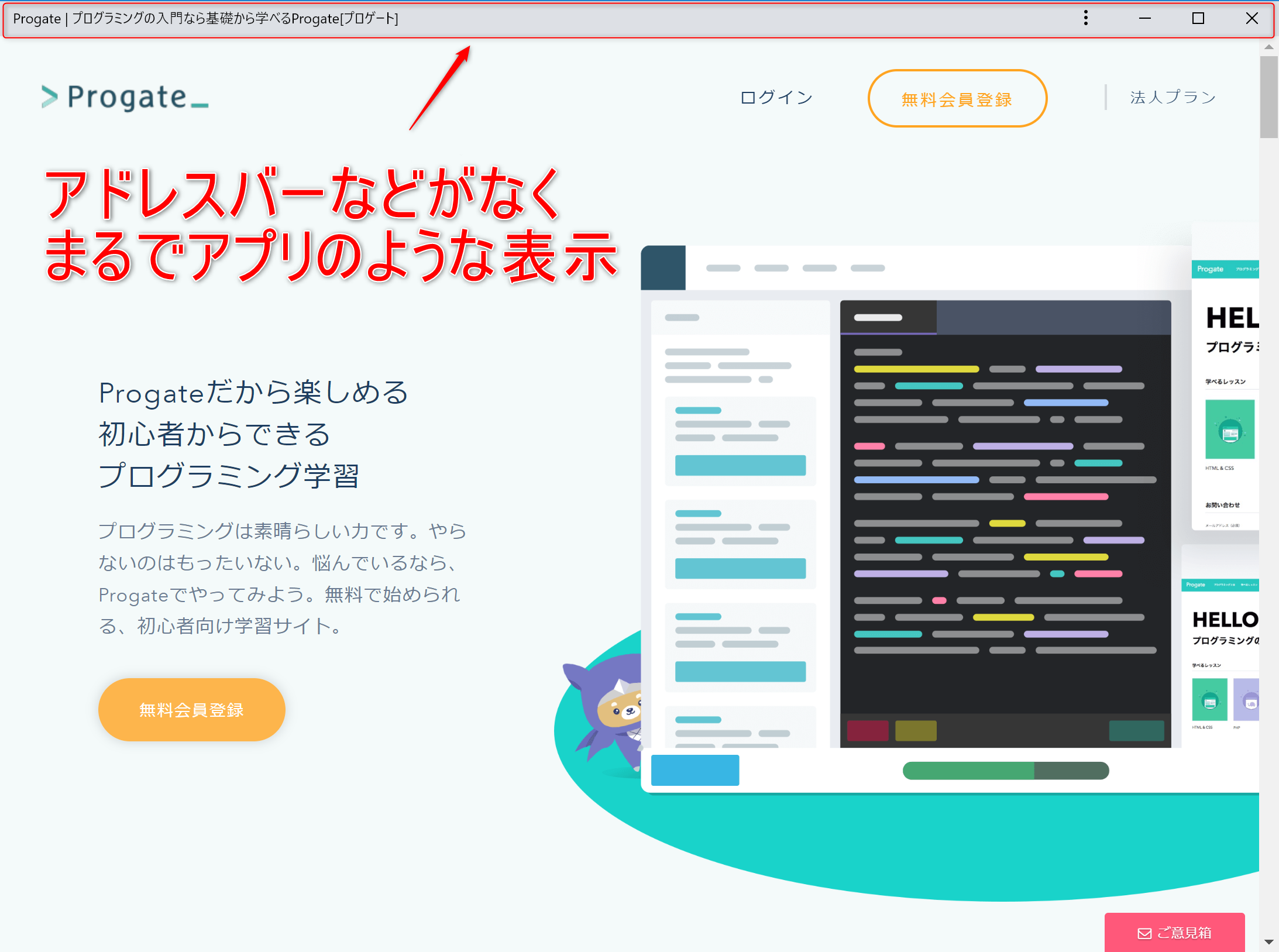
ちなみにこれはブラウザをアプリのように表示させているだけなので、Evernoteであれば端末制限にもかかりません。ステキ。
要するにブラウザを単一のアプリっぽく開く機能ですが、「Progressive Web Apps」(PWA)というそうです。
ユーザーの体験を向上させようと、Google先生が推進しているようですよ。これは使い倒しましょう。
ChromeApps設定方法
それでは早速ChromeApps化の方法をご紹介します。- GoogleChromeで目的のWebページを開く
- 右上のメニュー内、「その他のツール(L)」を選択
- 「ショートカットを作成…」をクリック
- GoogleChromeで目的のWebページを開く
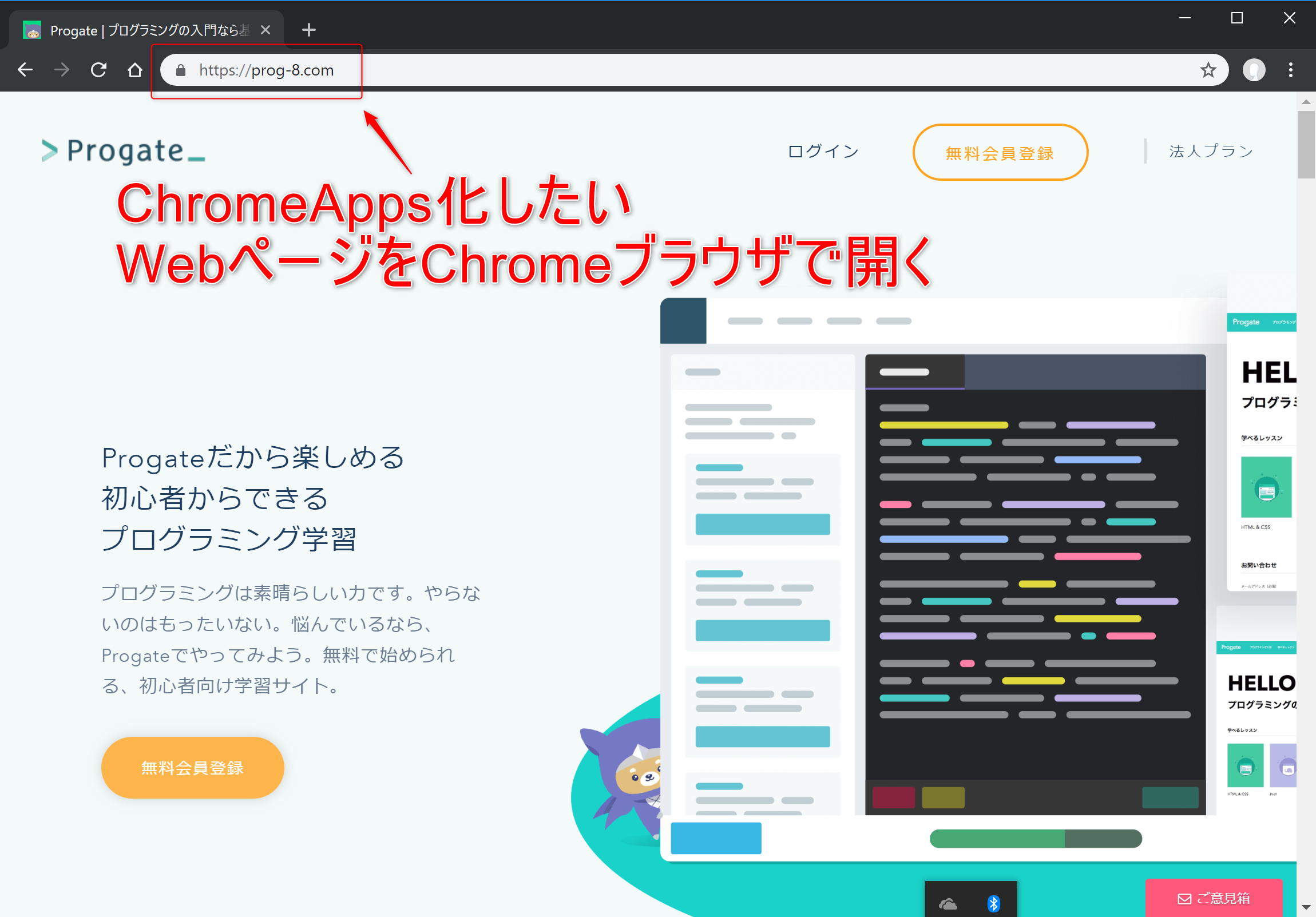
- 右上のメニュー内、「その他のツール(L)」を選択
- 「ショートカットを作成…」をクリック
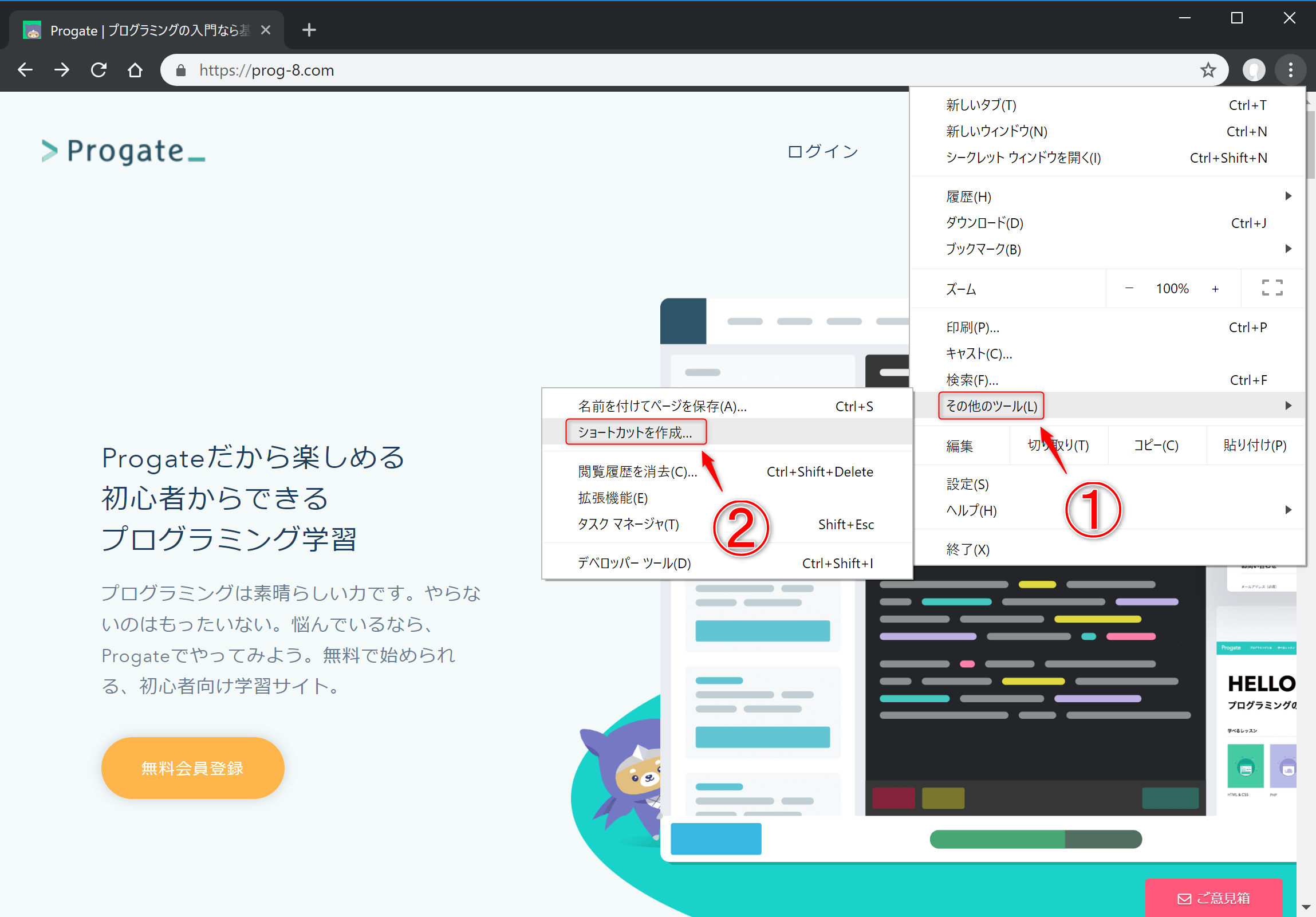
ここまでの操作でデスクトップにショートカットが追加されますが、あくまでもブックマークのショートカットです。クリックしても通常のGoogleChrome上で表示されます。
重要なのはここからです。
- GoogleChromeのアドレスバーに「chrome://apps」を入力
- 表示されたアプリ一覧から目的のアイコンを見つけ右クリック
- 「ウィンドウとして開く」という項目にチェック
- GoogleChromeのアドレスバーに「chrome://apps」を入力
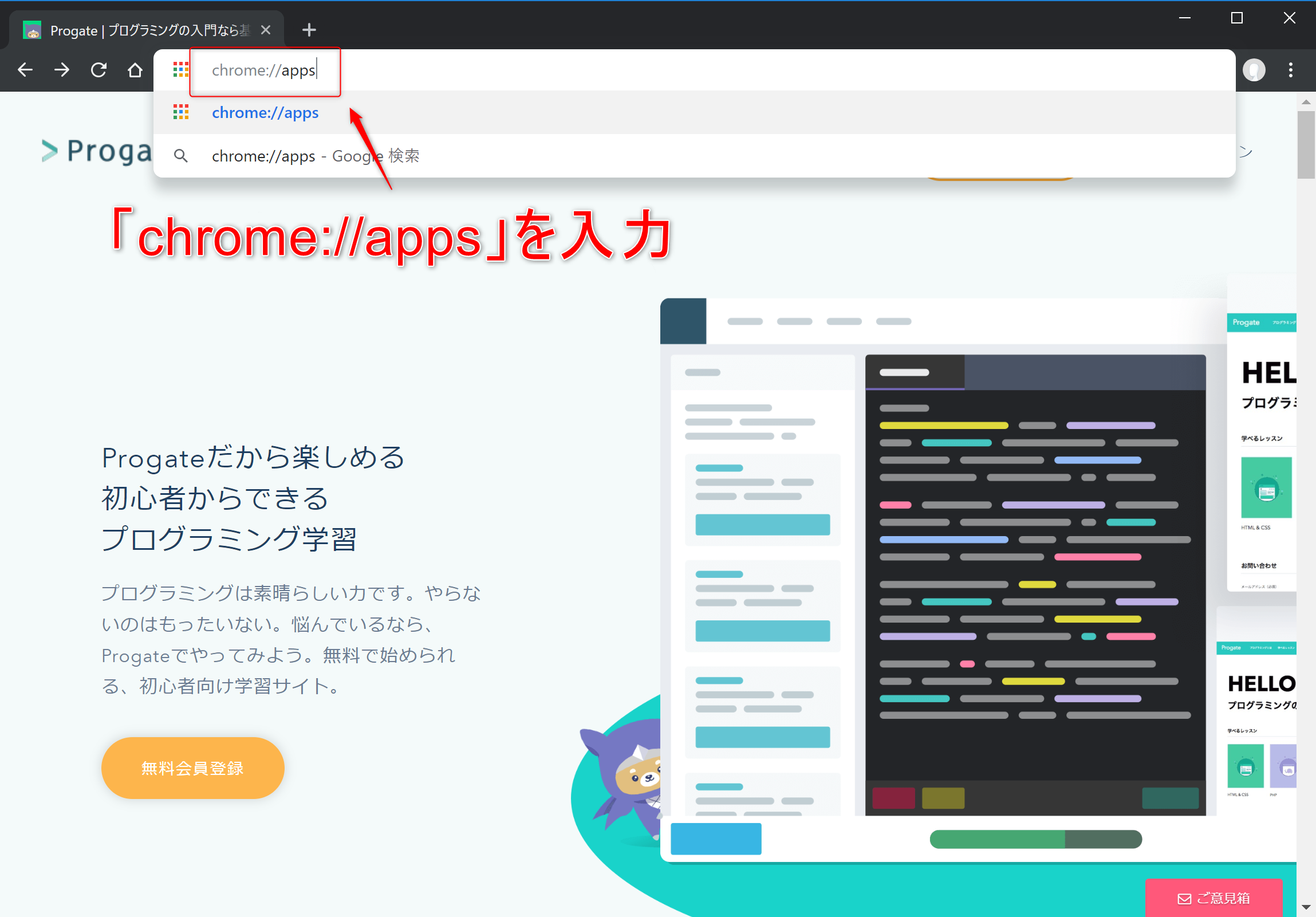
- 表示されたアプリ一覧から目的のアイコンを見つけ右クリック
- 「ウィンドウとして開く」という項目にチェック
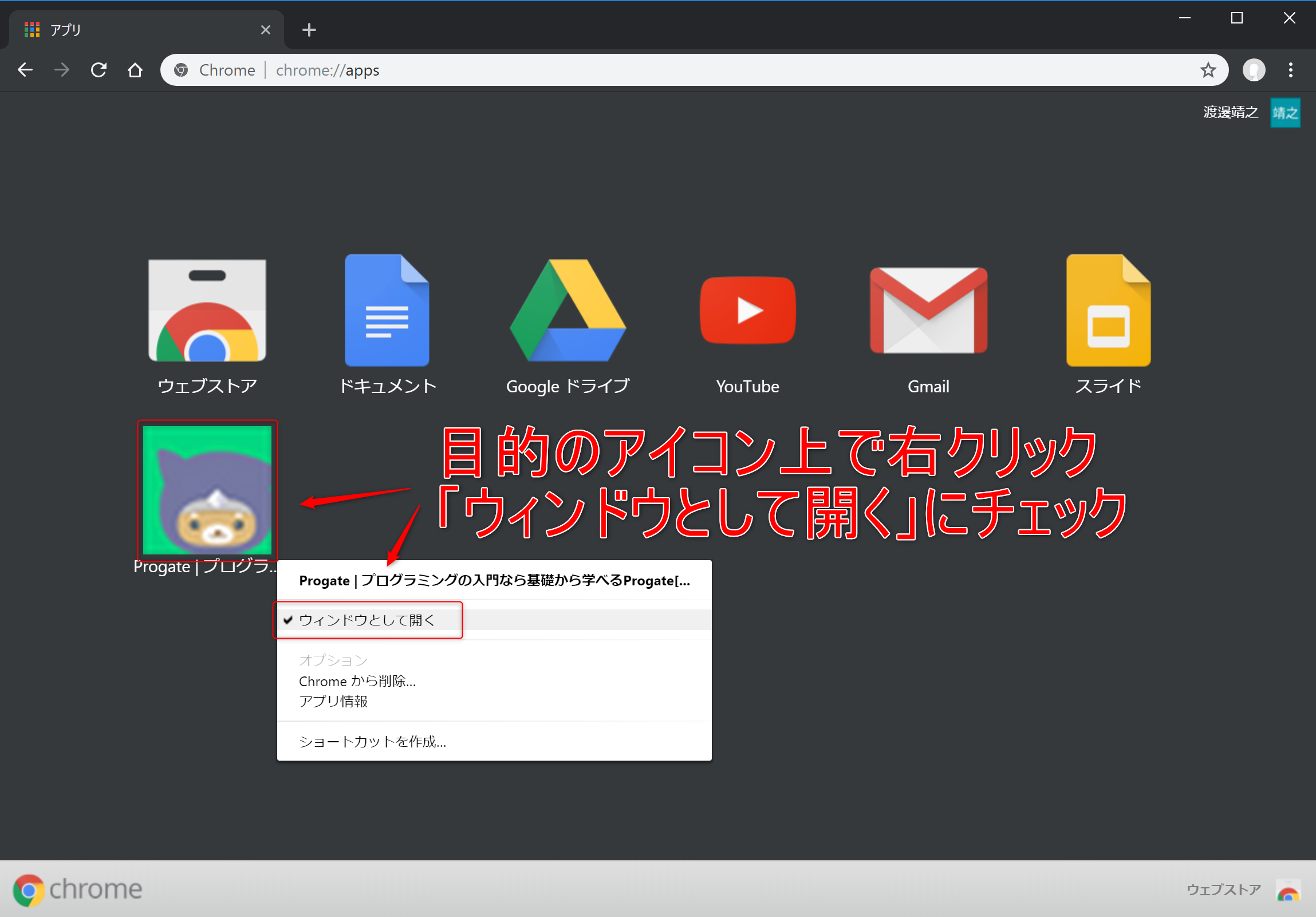
ここまでできたら、先ほどデスクトップに追加されたアイコンを再度クリックしてみてください。通常のブラウザではなく専用のWindowで開くことができるはずです。
Windowsユーザーなら、画像のようにChromeAppsを開いた状態でタスクバーにピン留めすればワンクリックで開けるようになります。
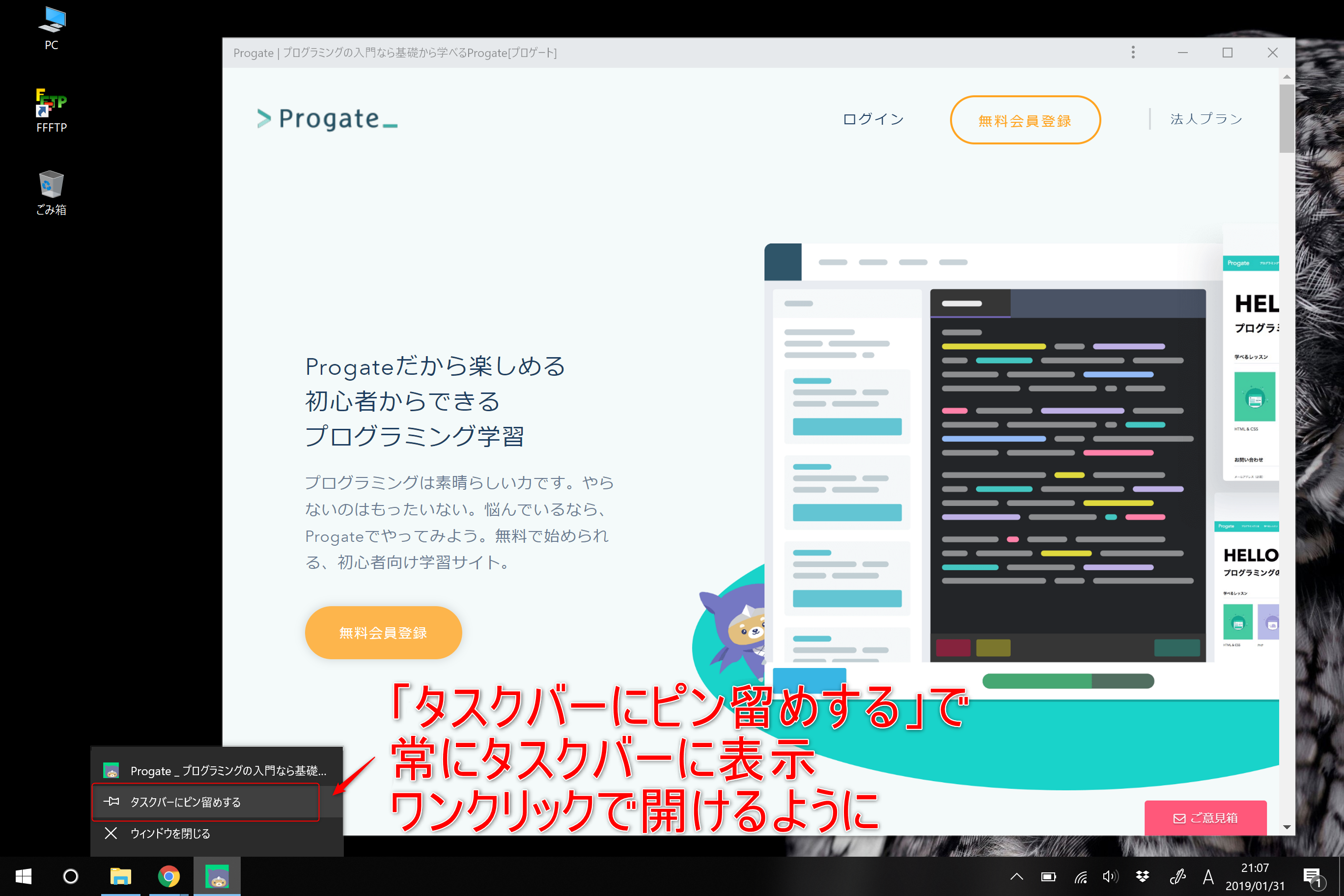
ChromeApps化におすすめのWebサービス
ここまで説明してきたChromeAppsですが、相性のよさそうなWebサービスをいくつか挙げてみます。
- Evernote
- Progate
- GoogleKeep
- Scrapbox
- mindmeister
すべてブラウザ上で完結するすばらしいサービスです。
それでもやはりアプリのように一瞬で開いて、余計なアドレスバーやブックマークバーがない表示の方が作業効率がいいですよね。一度使えばもうやめられません。
ChomeAppsでWebサービス疑似アプリ化まとめ
今日はブラウザ上のWebサービスをアプリのように表示するChromeAppsについてご紹介しました。改めて整理します。
- GoogleChrome右上のメニュー内「その他のツール」
- 「ショートカットを作成」をクリック
- アドレスバーに「chrome://apps/」入力
- 表示された一覧から目的のアイコン右クリック
- 「ウィンドウとして開く」にチェック
できあがったChromeAppsを開いた後にタスクバーにピン止めしてしまえば、PC起動後にワンクリックで開くことも可能です。
ブラウザは誘惑が多いですから、どんどんChromeApps機能を使って作業を効率化させましょう!




